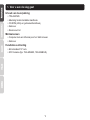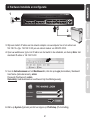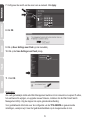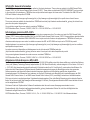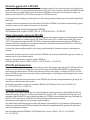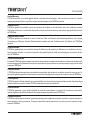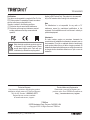Ÿ Snel-installatiegids (1)
TPE-4840WS
Ÿ 48-haven de Slimme Schakelaar van het Web van Gigabit
TPE-4840WS (V1) / 08.04.2015

1
Minimale eisen
Inhoud van de verpakking
1. Voor u aan de slag gaat
Ÿ TPE-4840WS
Ÿ Meertalig Snelle Installatie Handboek
Ÿ CD-ROM (Utility en gebruikershandboek)
Ÿ Netsnoer
Ÿ Rack mount kit
Ÿ Computer met een Ethernet poort en Web browser
Ÿ Netsnoer
Facultatieve uitrusting
Ÿ EIA standaard 19” rack
Ÿ SFP modules (bijv. TEG-MGBSX, TEG-MGBS40)

2
5. Voer de Gebruikersnaam en het Wachtwoord in, klik dan op Login (Aanmelden). Standaard:
User Name (Gebruikersnaam): admin
Password (Wachtwoord): admin
Opmerking: Gebruikersnaam en wachtwoord zijn hoofdlettergevoelig.
2. Hardware Installatie en configuratie
3. Wijs een statisch IP adres aan de network adapter van uwcomputer toe in het subnet van
192.168.10.x (bijv. 192.168.10.25) en een subnet masker van 255.255.255.0.
4. Open uw webbrowser, typt u het IP-adres van het switch in de adresbalk, en druk op Enter. Het
standaard IP-adres is 192.168.10.200
1
2
6. Klikt u op System (Systeem) en klikt vervolgens op IPv4 Setup (IPv4-instelling).

3
Opmerking:
Als u wilt gemakkelijk ontdek alle Web Management switches in het netwerk toe te wijzen IP-adres,
het wachtwoord te wijzigen, en upgrade nieuwe firmware, installeer dan de Web Smart Switch
Management Utility. Volg de stappen die op de gebruikershandleiding.
Voor gedetailleerde informatie over de configuratie van de TPE-4840WS en geavanceerde
instellingen, verwijzen wij U naar het gebruikershandboek op de meegeleverde cd-rom.
7. Configureer de switch aan de eisen van uw netwerk. Klik Apply.
8. Klik OK.
11. Click OK.
9. Klik op Save Settings naar Flash (op de menubalk).
10. Klik op de Save Settings naar Flash (knop).
Pagina wordt geladen...
Pagina wordt geladen...
Pagina wordt geladen...
Pagina wordt geladen...
Documenttranscriptie
Ÿ 48-haven de Slimme Schakelaar van het Web van Gigabit TPE-4840WS Ÿ Snel-installatiegids (1) TPE-4840WS (V1) / 08.04.2015 1. Voor u aan de slag gaat Inhoud van de verpakking Ÿ TPE-4840WS Ÿ Meertalig Snelle Installatie Handboek Ÿ CD-ROM (Utility en gebruikershandboek) Ÿ Netsnoer Ÿ Rack mount kit Minimale eisen Ÿ Computer met een Ethernet poort en Web browser Ÿ Netsnoer Facultatieve uitrusting Ÿ EIA standaard 19” rack Ÿ SFP modules (bijv. TEG-MGBSX, TEG-MGBS40) 1 2. Hardware Installatie en configuratie 1 2 3. Wijs een statisch IP adres aan de network adapter van uwcomputer toe in het subnet van 192.168.10.x (bijv. 192.168.10.25) en een subnet masker van 255.255.255.0. 4. Open uw webbrowser, typt u het IP-adres van het switch in de adresbalk, en druk op Enter. Het standaard IP-adres is 192.168.10.200 5. Voer de Gebruikersnaam en het Wachtwoord in, klik dan op Login (Aanmelden). Standaard: User Name (Gebruikersnaam): admin Password (Wachtwoord): admin Opmerking: Gebruikersnaam en wachtwoord zijn hoofdlettergevoelig. 6. Klikt u op System (Systeem) en klikt vervolgens op IPv4 Setup (IPv4-instelling). 2 7. Configureer de switch aan de eisen van uw netwerk. Klik Apply. 8. Klik OK. 9. Klik op Save Settings naar Flash (op de menubalk). 10. Klik op de Save Settings naar Flash (knop). 11. Click OK. Opmerking: Als u wilt gemakkelijk ontdek alle Web Management switches in het netwerk toe te wijzen IP-adres, het wachtwoord te wijzigen, en upgrade nieuwe firmware, installeer dan de Web Smart Switch Management Utility. Volg de stappen die op de gebruikershandleiding. Voor gedetailleerde informatie over de configuratie van de TPE-4840WS en geavanceerde instellingen, verwijzen wij U naar het gebruikershandboek op de meegeleverde cd-rom. 3-
 1
1
-
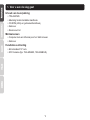 2
2
-
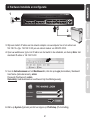 3
3
-
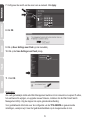 4
4
-
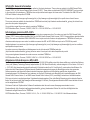 5
5
-
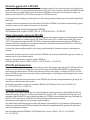 6
6
-
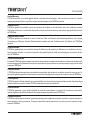 7
7
-
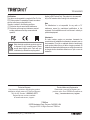 8
8
Trendnet TPE-4840WS Quick Installation Guide
- Type
- Quick Installation Guide
- Deze handleiding is ook geschikt voor
in andere talen
- English: Trendnet TPE-4840WS
- русский: Trendnet TPE-4840WS
- français: Trendnet TPE-4840WS
- español: Trendnet TPE-4840WS
- Deutsch: Trendnet TPE-4840WS
- português: Trendnet TPE-4840WS
- eesti: Trendnet TPE-4840WS
Gerelateerde papieren
-
Trendnet TV-IP662PI Quick Installation Guide
-
Trendnet RB-TV-IP343PI Quick Installation Guide
-
Trendnet RB-TV-IP342PI Quick Installation Guide
-
Trendnet RB-TV-IP322P Quick Installation Guide
-
Trendnet RB-TV-IP262PI Quick Installation Guide
-
Trendnet TV-IP302PI Quick Installation Guide
-
Trendnet RB-TEG-424WS Quick Installation Guide
-
Trendnet TEW-718BRM Quick Installation Guide
-
Trendnet TV-IP430PI Quick Installation Guide
-
Trendnet TV-IP662WI Quick Installation Guide